- Windows– ს არ აქვს წვდომა Readyshare– ის შეცდომა შეიძლება გამოჩნდეს თქვენს კომპიუტერში, თუ SMB კლიენტი უარყოფს სტუმრების შესვლას.
- ზოგიერთ მომხმარებელს შეუძლია ამ საკითხის მოგვარება უბრალოდ ჯგუფის პოლიტიკის რედაქტორის პარამეტრების კორექტირების გზით.
- რეესტრის რედაქტირება რამდენიმე მნიშვნელობის შეცვლით არის Readyshare– ის პრობლემების გადასაჭრელად.
- თუ Readyshare USB მეხსიერება არ მუშაობს, შეიძლება Windows- ის გარკვეული ფუნქციები ჩართოთ.

- ჩამოტვირთეთ Restoro PC Repair Tool მას გააჩნია დაპატენტებული ტექნოლოგიები (პატენტი ხელმისაწვდომია) აქ).
- დააჭირეთ დაიწყეთ სკანირება Windows– ის პრობლემების მოსაძებნად, რომლებიც შეიძლება კომპიუტერის პრობლემებს იწვევს.
- დააჭირეთ შეკეთება ყველა თქვენი კომპიუტერის უსაფრთხოებასა და მუშაობაზე გავლენის მოსაგვარებლად
- Restoro გადმოწერილია 0 მკითხველი ამ თვეში.
NETGEAR– ის Readyshare მარშრუტიზატორები მომხმარებლებს საშუალებას აძლევს დააკავშირონ USB დისკები მათ ქსელის გაზიარების მიზნით. ამასთან, ზოგიერთმა მომხმარებელმა თქვა, რომ მათ არ შეუძლიათ წვდომა Readyshare- ში File Explorer- ში.
როდესაც ისინი შეიტანენ Readyshare გზას, a Windows- ს არ შეუძლია \ READYSHARE- ზე წვდომა გამოდის შეცდომის შეტყობინება. ეს შეიძლება იყოს პრობლემა და დღევანდელ სახელმძღვანელოში ჩვენ ვაჩვენებთ, თუ როგორ უნდა მოაგვაროთ ეს საკითხი.
როგორ შემიძლია დავასწორო, რომ Windows- ს არ აქვს წვდომა Readyshare შეცდომაზე?
1. შეამოწმეთ თქვენი როუტერის USB ფლეშ დრაივის თავსებადობა
პირველ რიგში, გაითვალისწინეთ, რომ ყველა USB მეხსიერება არ მუშაობს აუცილებლად NETGEAR Readyshare- თან. შეამოწმეთ, შემოწმებულია თუ არა თქვენი USB დისკი NETGEAR მარშრუტიზატორებთან მუშაობისთვის NETGEAR Readyshare გვერდი.
აქ შეგიძლიათ შეარჩიოთ მარშრუტიზატორები, რომ ნახოთ თუ რა დრაივებია დადასტურებული, რომ მათთან მუშაობენ.
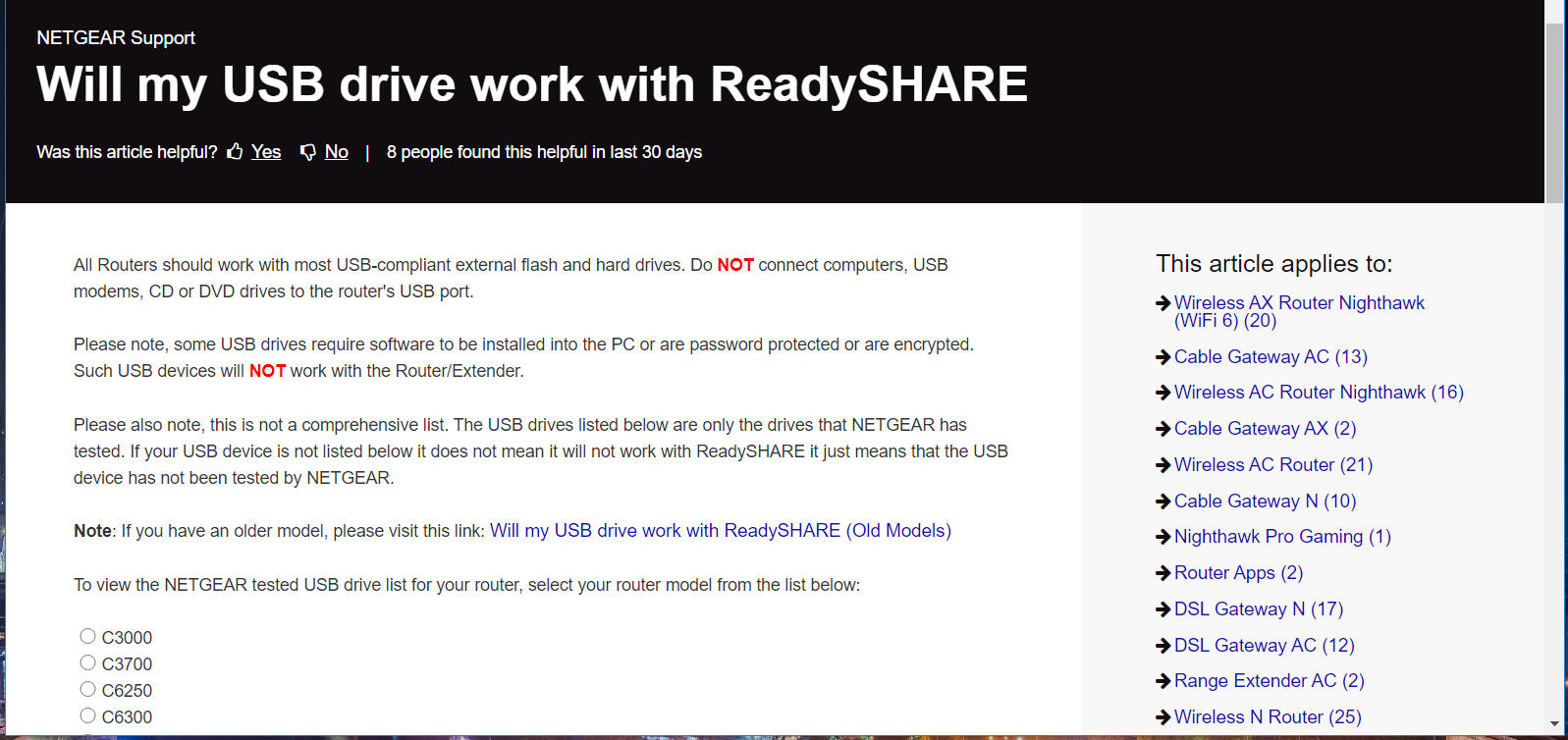
Თუ შენი USB ფლეშ დრაივი შეიძლება არ იყოს თავსებადი, სცადეთ გამოიყენოთ სხვა როუტერთან. იდეალურ შემთხვევაში, უმჯობესია გამოიყენოთ ერთი ჩამოთვლილი USB ჩამრთველი თქვენს NETGEAR როუტერთან სამუშაოდ.
2. შეცვალეთ IP და DNS პარამეტრები
- დააჭირეთ ღილაკს აკრიფეთ აქ მოსაძებნად ღილაკი თქვენს Windows 10 სამუშაო ზოლზე.
- შედი ქსელი საძიებო ველში იპოვნეთ ქსელის კავშირების ნახვა.
- დააჭირეთ ქსელის კავშირების ნახვა იმ აპლეტის გასახსნელად.

- მარჯვენა ღილაკით დააწკაპუნეთ თქვენს ქსელურ კავშირზე და აირჩიეთ Თვისებები.
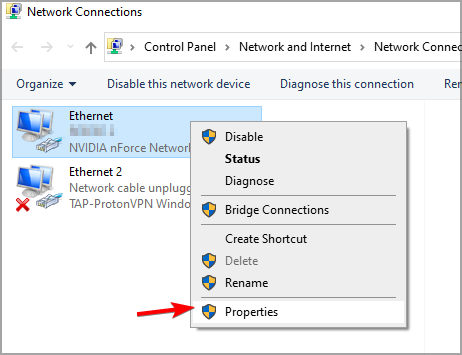
- ორჯერ დააწკაპუნეთ ინტერნეტ – პროტოკოლის მე –4 ვერსიაზე, რომ გახსნათ პირდაპირ ნაჩვენები ფანჯარა.
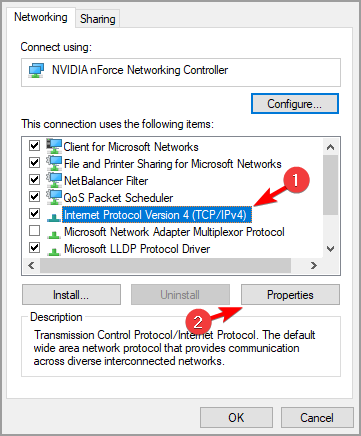
- აირჩიეთ მიიღეთ IP მისამართი ავტომატურადy ვარიანტი.
- შემდეგ აირჩიეთ ავტომატურად მიიღეთ DNS სერვერის მისამართი რადიოს ღილაკი.
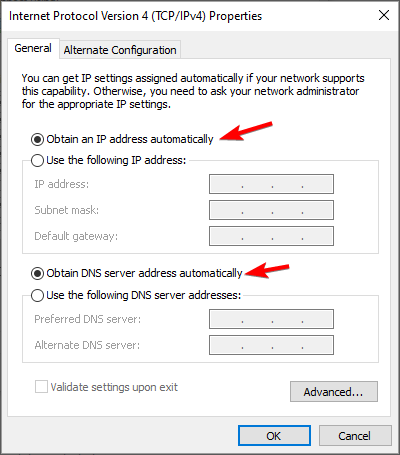
- დააჭირეთ ღილაკს კარგი ვარიანტი.
თქვენი ქსელის პარამეტრების შეცვლის შემდეგ შეამოწმეთ, აქვს თუ არა Windows- ის წვდომა Readyshare- ს.
3. ჩართეთ ქსელის აღმოჩენა
- პირველ რიგში, დააჭირეთ Windows ღილაკს და S კლავიატურის მალსახმობას.
- შეიყვანეთ საკვანძო სიტყვა Მართვის პანელი საძიებო ტექსტში.
- დააჭირეთ პანელს გასახსნელად.

- დააჭირეთ ღილაკს ქსელისა და გაზიარების ცენტრი მართვის პანელის აპლეტი.
- შემდეგ დააჭირეთ შეიცვალა გაზიარების გაფართოებული პარამეტრები ქსელის და გაზიარების აპლეტის მარცხნივ.
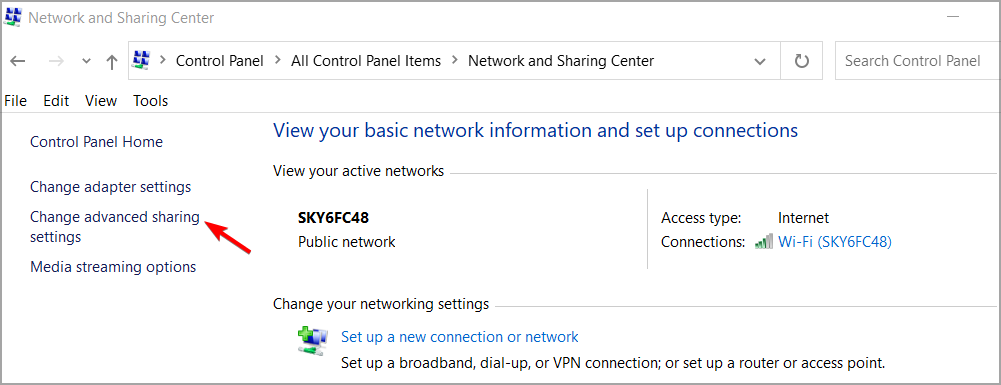
- აირჩიეთ ჩართეთ ქსელის აღმოჩენის რადიო ღილაკი
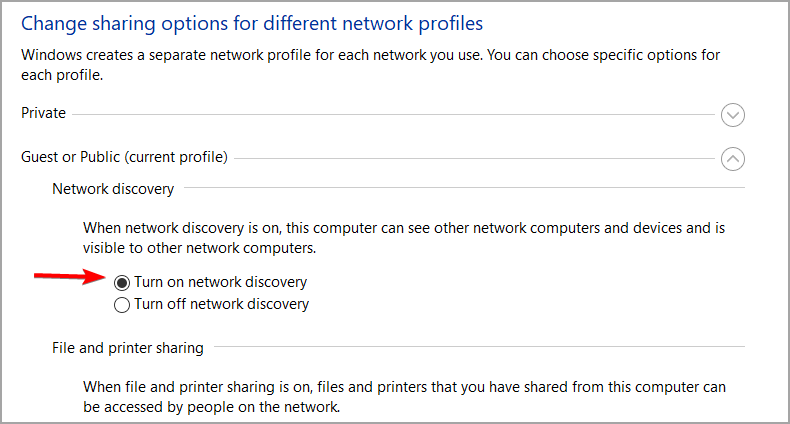
- არ დაგავიწყდეთ დააჭირეთ ღილაკს Ცვლილებების შენახვა ღილაკი
ზოგიერთი მომხმარებლის აზრით, ქსელის აღმოჩენის ჩართვა უნდა დაეხმაროს, თუ Windows– ს არ შეუძლია წვდომა Readyshare– ზე, ასე რომ დარწმუნდით.
4. აირჩიეთ სტუმრების არასაიმედო შესვლის დებულება
- დაჭერა Windows Key + R.
- შემდეგ, აკრიფეთ შემდეგი Run ბრძანება Open ყუთში:
gpedit.msc
- შემდეგ დააჭირეთ კარგი გახსნა ჯგუფური პოლიტიკის რედაქტორი.
- დააჭირეთ კომპიუტერის კონფიგურაცია და წასვლა ადმინისტრაციული შაბლონები ჯგუფის პოლიტიკის რედაქტორის მარცხნივ.
- შემდეგ აირჩიეთ ქსელი და აირჩიე Lanman სამუშაო სადგური Lanman სამუშაო სადგურის პოლიტიკის გახსნა.
- ორჯერ დააწკაპუნეთ სტუმრების დაუცველი ლოგინების ჩართვა.
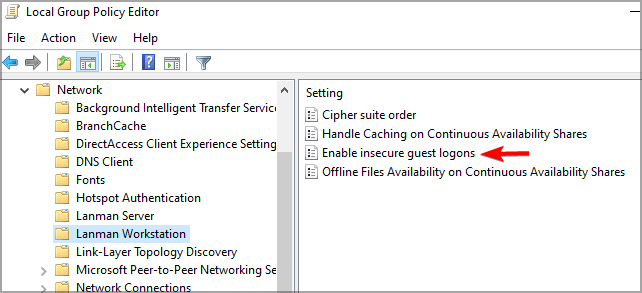
- აირჩიეთ ჩართულია რადიოს ღილაკი.
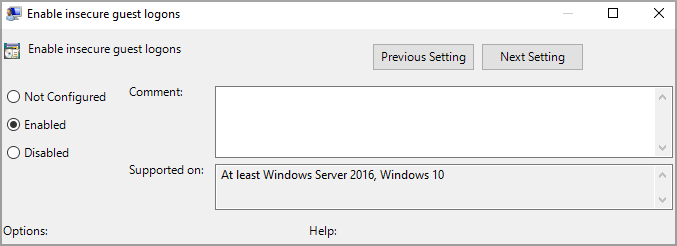
- დააჭირეთ ღილაკს მიმართვა ღილაკი, ახალი პოლიტიკის პარამეტრის შესანახად.
- დააჭირეთ კარგი დახურეთ სტუმრების შესვლის დაუცველი პოლიტიკის ფანჯარა.
Შენიშვნა: ადგილობრივი ჯგუფის პოლიტიკის რედაქტორი არ არის ხელმისაწვდომი Windows 10 Home edition- ში. ასე რომ, ბევრ მომხმარებელს დასჭირდება რეესტრის რედაქტირება, როგორც ეს აღწერილია შემდეგ რეზოლუციაში, სტუმრების დაუცველი შესვლის შესაძლებლობისთვის.
5. რეესტრის რედაქტირება
- პირველი, გახსენით Run ამ Windows აქსესუარის Windows + R ცხელი ღილაკით.
- შეიყვანეთ ეს რეესტრის რედაქტორის ბრძანება და დააჭირეთ ღილაკს კარგი:
რეგედიტი
- შემდეგ გადადით ამ რეესტრის გასაღების გზაზე:
კომპიუტერი \ HKEY_LOCAL_MACHINE \ SYSTEM \ CurrentControlSet \ მომსახურება \ LanmanWorkstation \ პარამეტრები - აირჩიეთ პარამეტრების გასაღები.
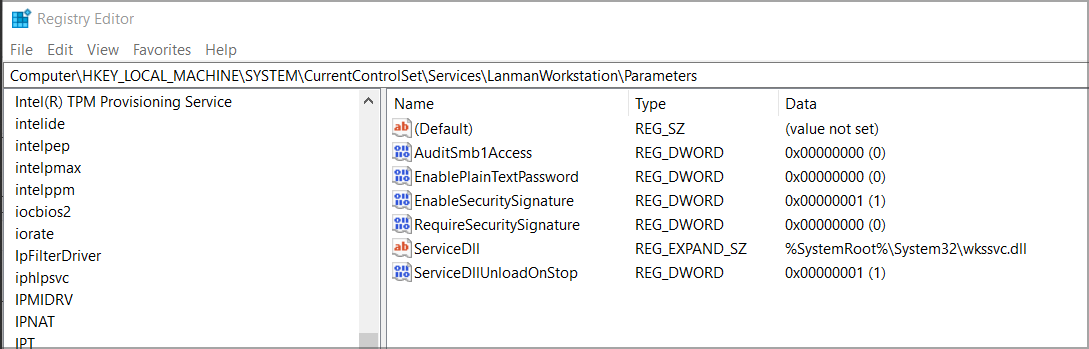
- თუ იქ ვერ ნახავთ AllowInsecureGuestAuth DWORD- ს, დააწკაპუნეთ მარჯვენა ღილაკით Registry Editor ფანჯრის მარჯვენა მხარეს და აირჩიეთ ახალი და აირჩიე DWORD. შემდეგ შედი AllowInsecureGuestAuth როგორც DWORD სათაური.

- დააჭირეთ ორჯერ დააწკაპუნეთ AllowInsecureGuestAuth- ზე ფანჯრის გასახსნელად პირდაპირ სურათზე.
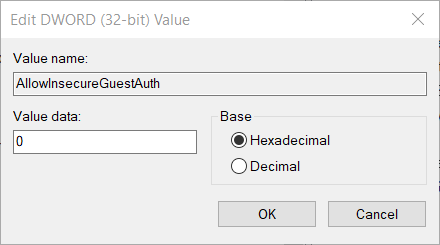
- შემდეგ წაშალეთ 0 Value data ყუთში. შედი 1 ამ ველში წაშლილი მნიშვნელობის შესაცვლელად.
- დააჭირეთ ღილაკს კარგი ღილაკს, რომ გამოხვიდეთ DWORD რედაქტირების ფანჯრიდან.
მას შემდეგ, რაც ამ ცვლილებებს შეიტანთ, შეამოწმეთ, აქვს თუ არა Windows- ის წვდომა Readyshare- ს.
6. დარწმუნდით, რომ SMB 1.0 ჩართულია
- გახსენით Windows 10-ის საძიებო ინსტრუმენტი.
- შეიყვანეთ საკვანძო სიტყვა ვინდოუსის მახასიათებლები საძიებო ველში. აირჩიეთ Windows– ის ფუნქციების ჩართვა ან გამორთვა.

- დააჭირეთ ჩართეთ ან გამორთეთ Windows თვისებები ძიების შედეგებში, რომ გახსნათ ფანჯარა ქვემოთ მოცემულ კადრში.
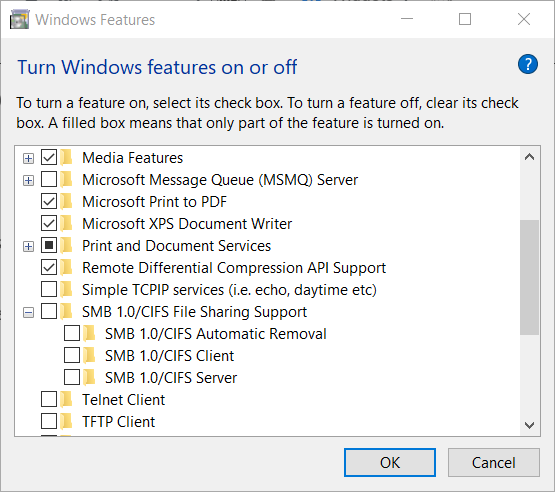
- ორჯერ დააჭირეთ ღილაკს SMB 1.0 ველი, რომ გააფართოვოთ.
- შემდეგ დააჭირეთ SMB 1.0 / CIFS ფაილის გაზიარების მხარდაჭერა რომ შეარჩიოთ ყველა SMB 1.0 ველი.
- აირჩიეთ კარგი ვარიანტი.
- ამის შემდეგ, დააჭირეთ ღილაკს ახლავე გადატვირთეთ ღილაკი
ეს არის რეზოლუციები, რომლებმაც მომხმარებლებმა დაადასტურეს, რომ დააფიქსირეს Windows- ს არ აქვს წვდომა Readyshar- ზეშეცდომა. ამრიგად, ზემოთ მოცემული რეზოლუციები, სავარაუდოდ, დააფიქსირებს NETGEAR Readyshare USB დისკებს, რათა ისინი ხელმისაწვდომი გახდნენ Windows 10-ში.
იპოვნეთ სხვა გამოსავალი? თუ ასეა, მოგერიდებათ გაგვიზიაროთ კომენტარების განყოფილებაში.
 კიდევ გაქვთ პრობლემები?შეასწორეთ ისინი ამ ინსტრუმენტის საშუალებით:
კიდევ გაქვთ პრობლემები?შეასწორეთ ისინი ამ ინსტრუმენტის საშუალებით:
- ჩამოტვირთეთ ეს PC სარემონტო ინსტრუმენტი TrustPilot.com– ზე შესანიშნავია (ჩამოტვირთვა იწყება ამ გვერდზე).
- დააჭირეთ დაიწყეთ სკანირება Windows– ის პრობლემების მოსაძებნად, რომლებიც შეიძლება კომპიუტერის პრობლემებს იწვევს.
- დააჭირეთ შეკეთება ყველა დაპატენტებულ ტექნოლოგიებთან დაკავშირებული პრობლემების მოგვარება (ექსკლუზიური ფასდაკლება ჩვენი მკითხველისთვის).
Restoro გადმოწერილია 0 მკითხველი ამ თვეში.


